Inicio > Escanear > Escanear desde el ordenador (Windows) > Escaneado con Nuance™ PaperPort™ 14SE u otras aplicaciones de Windows
Escaneado con Nuance™ PaperPort™ 14SE u otras aplicaciones de Windows
Puede utilizar la aplicación Nuance™ PaperPort™ 14SE para el escaneado.
- Para descargar la aplicación Nuance™ PaperPort™ 14SE, haga clic en
 (Brother Utilities), seleccione Más en la barra de navegación de la izquierda y, a continuación, haga clic en PaperPort.
(Brother Utilities), seleccione Más en la barra de navegación de la izquierda y, a continuación, haga clic en PaperPort. - Para obtener instrucciones detalladas sobre cómo utilizar cada aplicación, haga clic en el menú Ayuda de la aplicación y, a continuación, haga clic en Guía de procedimientos iniciales en la pestaña Ayuda.
Las instrucciones de escaneado de estos pasos corresponden a Nuance™ PaperPort™ 14SE. Los pasos son similares para otras aplicaciones de Windows. Nuance™ PaperPort™ 14SE admite controladores TWAIN y WIA; en estos pasos, se utiliza el controlador TWAIN (recomendado).
- Inicie PaperPort™ 14SE.Realice una de las siguientes acciones:
- Windows 11
Haga clic en .
- Windows 10
Haga clic en .
- Haga clic en el menú Escritorio y a continuación haga clic en Configuración de digitalización en la cinta Escritorio.Aparecerá el panel Digitalizar u obtener fotografia en el lateral izquierdo de la pantalla.
- Haga clic en Seleccionar....
- En la lista de escáneres disponibles, seleccione su modelo con TWAIN:TW en el nombre. Para utilizar el controlador WIA, seleccione el controlador de Brother que tenga el prefijo "WIA".
- Haga clic en Aceptar.
- Seleccione la casilla de verificación Mostrar el cuadro de diálogo del escáner en el panel Digitalizar u obtener fotografia.
- Haga clic en Digitalizar.Aparecerá el cuadro de diálogo de configuración del escáner.
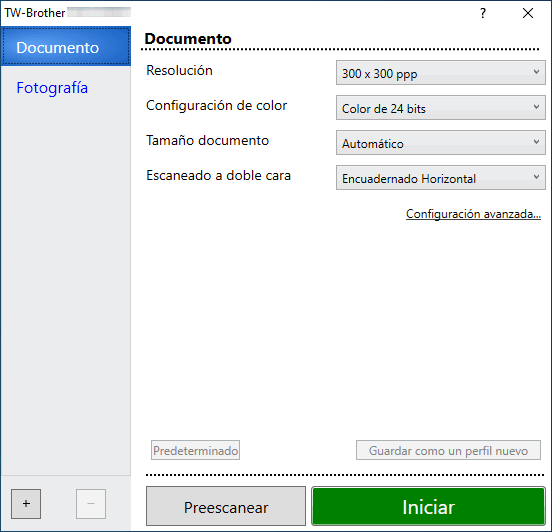
- Si es necesario, configure las siguientes opciones en el cuadro de diálogo Configuración del escáner.
- Haga clic en la lista desplegable Tamaño documento y, a continuación, seleccione el tamaño del documento.
- Haga clic en Preescanear para obtener una vista previa de la imagen y recortar las partes no deseadas antes de escanear.
- Haga clic en Iniciar.El equipo comenzará a escanear.
¿Le ha sido útil esta página?





